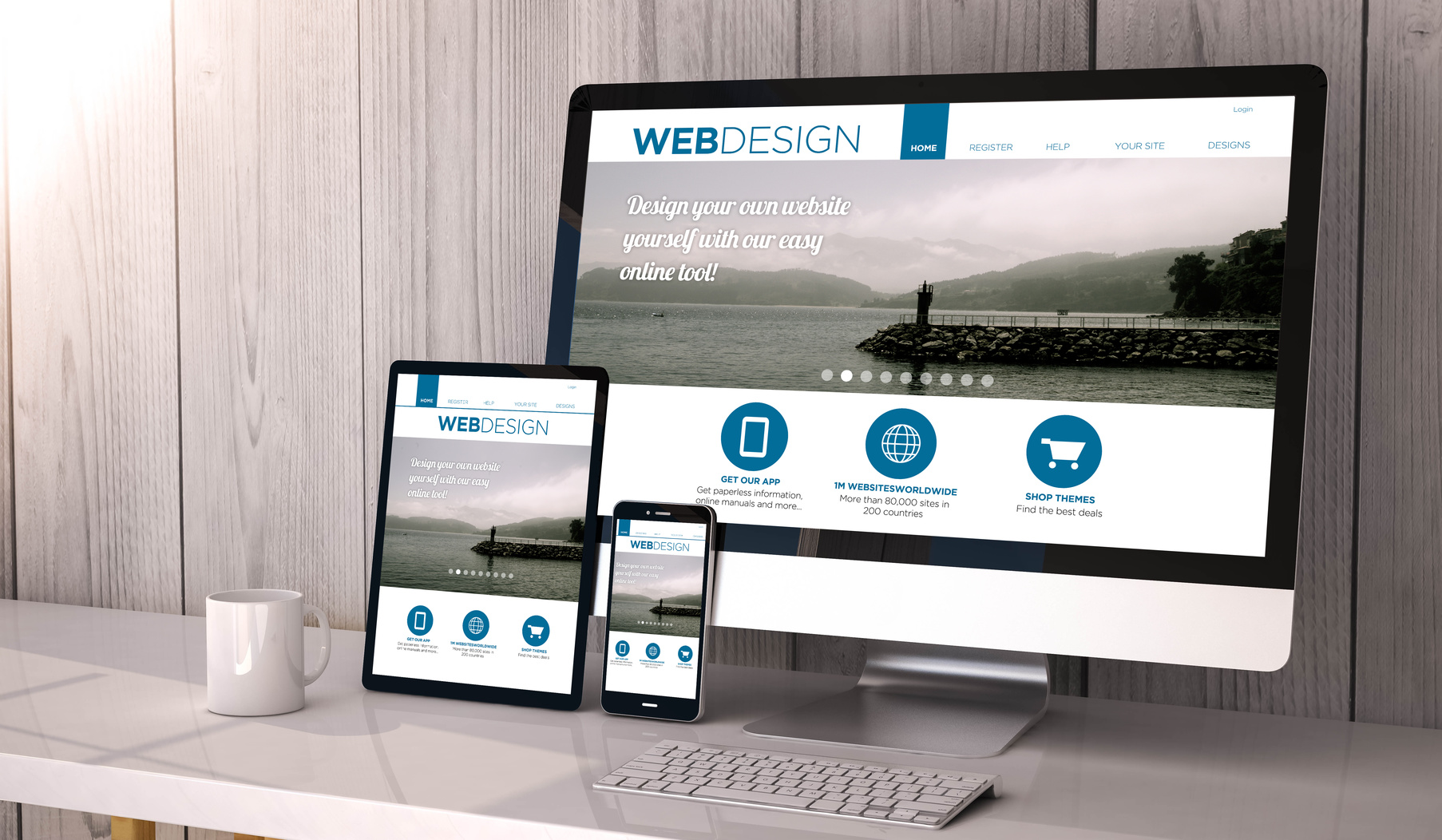Como Ver Solo El Texto De Una Pagina Web – En el vasto panorama de Internet, a menudo nos encontramos con páginas web abarrotadas de imágenes, vídeos y elementos interactivos. Sin embargo, en ocasiones, necesitamos centrarnos únicamente en el texto de una página web para fines de investigación, copia o análisis.
Este artículo presenta una guía completa sobre cómo ver solo el texto de una página web, utilizando comandos básicos, extensiones, herramientas y técnicas avanzadas.
Comandos básicos para ver solo texto
Para visualizar únicamente el texto de una página web, existen comandos básicos que se pueden utilizar en los navegadores web más comunes. Estos comandos permiten acceder al código fuente de la página, donde se encuentra el texto sin formato.
Comando “view-source”
El comando “view-source” es un comando universal que se puede utilizar en la mayoría de los navegadores para ver el código fuente de una página web. Para utilizar este comando, sigue estos pasos:
- En Google Chrome, haz clic con el botón derecho en cualquier lugar de la página y selecciona “Ver código fuente”.
- En Mozilla Firefox, haz clic en el menú “Herramientas” y selecciona “Información de página”. Luego, haz clic en la pestaña “Fuente”.
- En Microsoft Edge, haz clic en los tres puntos en la esquina superior derecha y selecciona “Ver fuente”.
- En Safari, haz clic en “Desarrollo” en la barra de menú y selecciona “Mostrar código fuente”.
Atajos de teclado
Además del comando “view-source”, también hay atajos de teclado que se pueden utilizar para acceder al código fuente en algunos navegadores:
- En Google Chrome y Mozilla Firefox: Ctrl + U
- En Microsoft Edge: F12
- En Safari: Option + ⌘ + U
Extensiones y herramientas para ver texto

Existen varias extensiones y herramientas que pueden ayudar a los usuarios a ver solo el texto de una página web, eliminando los elementos visuales y otros contenidos innecesarios.
Estas herramientas ofrecen diferentes características y funcionalidades, que van desde la extracción básica de texto hasta funciones más avanzadas como la conversión de texto a voz o la traducción.
Extensiones del navegador
- Web Text Extractor:Esta extensión para Chrome y Firefox permite a los usuarios extraer el texto de una página web con un solo clic. El texto extraído se puede copiar al portapapeles o guardarse como un archivo de texto.
- Text Mode:Esta extensión para Chrome convierte toda la página web en un documento de texto simple, eliminando todos los elementos visuales y de diseño. Esto puede ser útil para leer artículos largos o para imprimir solo el texto de una página.
Herramientas en línea
- Online Web Text Extractor:Esta herramienta en línea permite a los usuarios extraer el texto de una página web pegando la URL o cargando un archivo HTML. El texto extraído se puede descargar como un archivo de texto o PDF.
- Website Text Extractor:Esta herramienta en línea ofrece funciones similares a Online Web Text Extractor, pero también incluye opciones avanzadas como la conversión de texto a voz y la traducción a varios idiomas.
La elección de la extensión o herramienta adecuada dependerá de las necesidades específicas del usuario. Para necesidades básicas de extracción de texto, las extensiones del navegador como Web Text Extractor pueden ser suficientes. Para funciones más avanzadas como la conversión de texto a voz o la traducción, las herramientas en línea como Website Text Extractor pueden ser una mejor opción.
Filtros y opciones para texto específico: Como Ver Solo El Texto De Una Pagina Web
Los filtros de búsqueda en el código fuente permiten encontrar texto específico. Para usarlos, se debe abrir el código fuente (por ejemplo, con Ctrl+U en Chrome) y utilizar la función de búsqueda (Ctrl+F).
Filtros de búsqueda avanzados
* Regex:Expresiones regulares que permiten buscar patrones complejos.
Coincidencia de palabras completas
Limita la búsqueda a palabras enteras.
Mayúsculas y minúsculas
Distingue entre mayúsculas y minúsculas.
Excluir elementos HTML, Como Ver Solo El Texto De Una Pagina Web
Para excluir elementos HTML del texto extraído, se pueden utilizar los siguientes métodos:* Texto sin formato:Elimina todas las etiquetas HTML.
Filtro CSS
Utiliza selectores CSS para excluir elementos específicos (por ejemplo, “p” para excluir párrafos).
Herramientas externas
Extensiones y servicios en línea que procesan el código fuente y eliminan los elementos HTML.
Creación de tablas HTML con texto extraído

Las tablas HTML proporcionan una forma estructurada de organizar el texto extraído, lo que facilita la lectura y el análisis. Para crear una tabla HTML, utiliza las etiquetas
| .
La etiqueta
|